Si utilizas Lenovo Vantage con frecuencia y has notado que funciona con lentitud, no estás solo. Muchos usuarios han tenido problemas similares, pero afortunadamente existen soluciones efectivas que puedes implementar tú mismo.
Cómo solucionar problemas de retraso en Lenovo Vantage
1. Desinstale y vuelva a instalar Lenovo Vantage
El primer paso para solucionar los problemas de retraso es eliminar y volver a instalar el software Lenovo Vantage. Este método suele eliminar los archivos o configuraciones corruptos que causan el retraso.
- Presione el botón Inicio y seleccione Configuración .
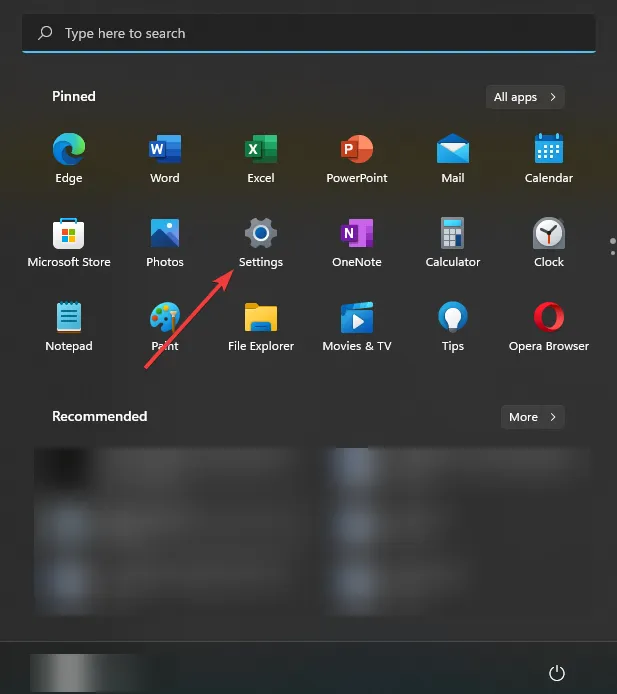
- Vaya a Aplicaciones y luego seleccione Aplicaciones instaladas .
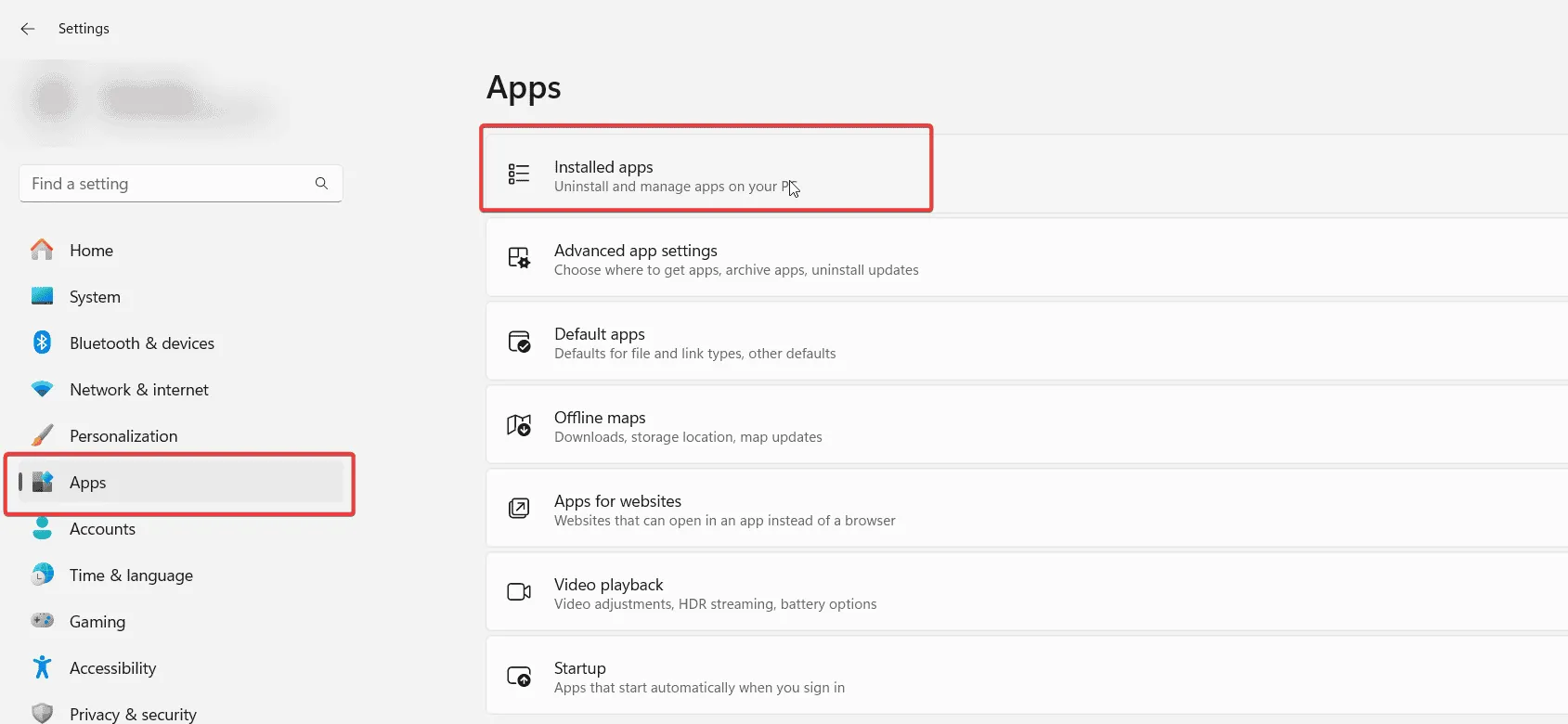
- Busque Lenovo Vantage , haga clic en los tres puntos que se encuentran junto a él y seleccione Desinstalar .
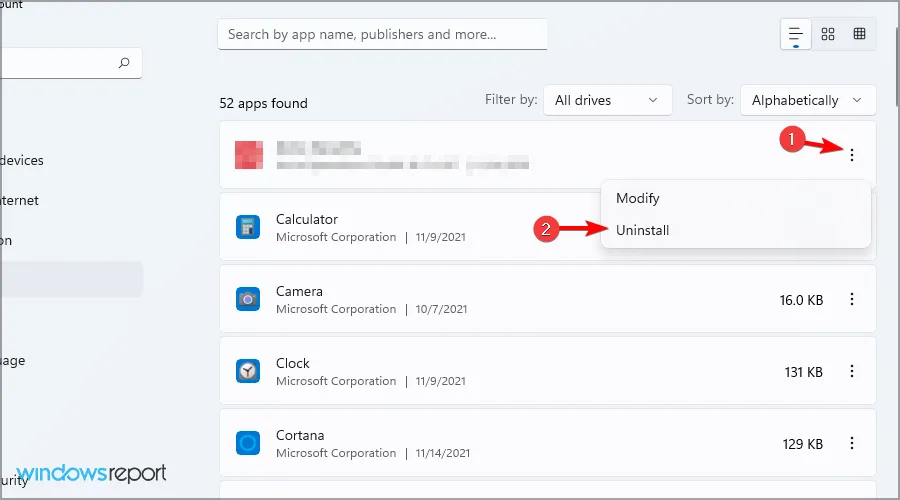
- Siga las instrucciones en pantalla para eliminar completamente la aplicación.
Después de desinstalar, verifique si el problema de retraso persiste. Si decide reinstalar:
- Abra la aplicación Microsoft Store .
- Busque Lenovo Vantage y selecciónelo de los resultados.
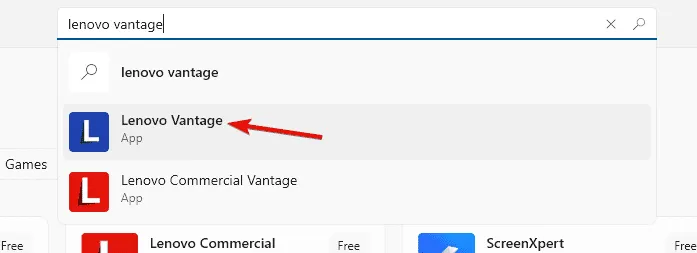
- Haga clic en el botón Obtener para descargar el software.
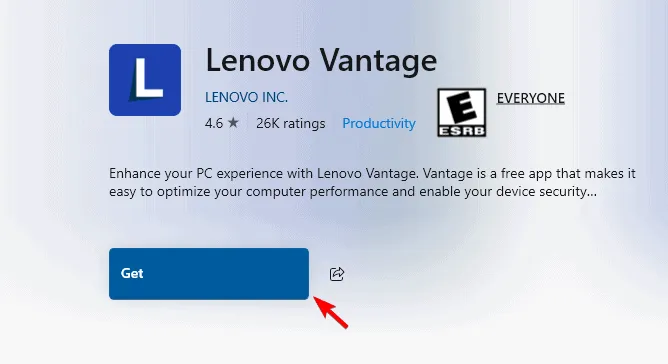
- Espere a que se complete la descarga y la instalación antes de iniciar la aplicación.
2. Utilice el kit de herramientas Lenovo Legion
Si Lenovo Vantage sigue dando problemas, considere utilizar el kit de herramientas Lenovo Legion como alternativa. Es muy conocido por su eficiencia y su tamaño liviano.
- Vaya a la página de descarga de Lenovo Legion Toolkit .
- Haga clic en el enlace para descargar el archivo de instalación del kit de herramientas.
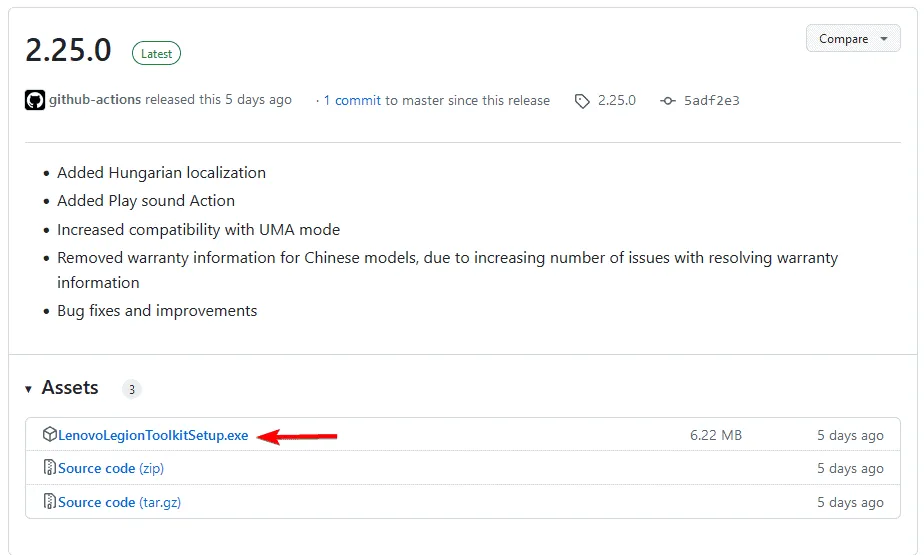
- Una vez completada la descarga, haga doble clic en el archivo de instalación para iniciar el proceso de instalación.
El kit de herramientas Lenovo Legion puede servir como un sustituto eficaz de Lenovo Vantage, ya que ofrece funciones similares sin los problemas de rendimiento. ¡Esto puede cambiar las reglas del juego para su productividad!
Si reinstalar Lenovo Vantage no resuelve el problema, puede considerar desinstalarlo de forma permanente. Si bien puede resultar decepcionante, explorar alternativas como Legion Toolkit puede mejorar su experiencia de manera beneficiosa.
Tenga en cuenta que el retraso no es el único problema que puede enfrentar con Lenovo Vantage. También contamos con guías dedicadas para ayudar con los problemas de bloqueo, así como soluciones para Vantage que aparecen continuamente de forma inesperada. Asegúrese de consultarlas para obtener una comprensión completa.
Información adicional
1. ¿Qué debo hacer si reinstalar Lenovo Vantage no soluciona el retraso?
Si reinstalar Lenovo Vantage no resuelve el problema de retraso, considere usar Lenovo Legion Toolkit como una alternativa liviana. Verifique regularmente si hay actualizaciones para asegurarse de que su software esté actualizado y funcione de manera óptima.
2. ¿Podría el software de terceros estar provocando retrasos en Lenovo Vantage?
Sí, algunas aplicaciones de terceros pueden entrar en conflicto con Lenovo Vantage y provocar retrasos. Es recomendable identificar y cerrar cualquier aplicación innecesaria que se esté ejecutando en segundo plano antes de iniciar Vantage para mejorar su rendimiento.
3. ¿Existen problemas conocidos con la versión actual de Lenovo Vantage?
Ocasionalmente, las actualizaciones de software pueden generar fallas. Lo mejor es consultar los foros y la página de soporte de Lenovo para ver si hay usuarios que informan problemas similares. Si una versión específica presenta problemas, es posible que desee volver a una versión anterior hasta que se publique una solución.
Deja una respuesta